लेखक:
Roger Morrison
निर्मितीची तारीख:
7 सप्टेंबर 2021
अद्यतन तारीख:
1 जुलै 2024
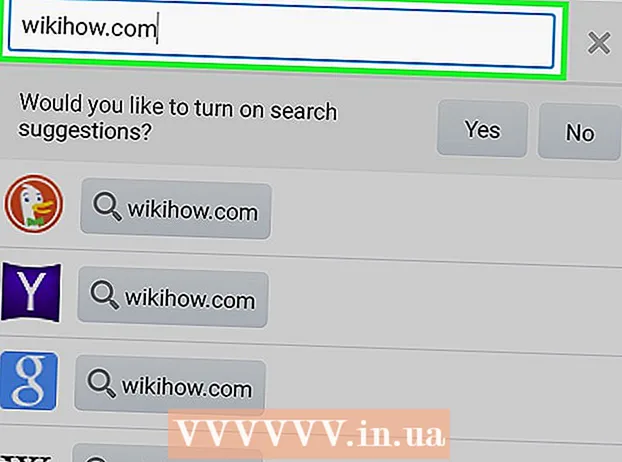
सामग्री
- पाऊल टाकण्यासाठी
- 3 पैकी 1 पद्धतः Android ब्राउझर वापरणे
- 3 पैकी 2 पद्धत: क्रोम वापरणे
- कृती 3 पैकी 3: अॅडलॉक ब्राउझर वापरणे
- टिपा
Android च्या डीफॉल्ट वेब ब्राउझरमध्ये पॉप-अप अवरोधित करण्यासाठी, ब्राउझर किंवा इंटरनेट टॅप करा मेनू किंवा अधिक टॅप करा or प्रगत टॅप करा "" पॉप-अप ब्लॉकर "सक्षम असल्याचे सुनिश्चित करा.
पाऊल टाकण्यासाठी
3 पैकी 1 पद्धतः Android ब्राउझर वापरणे
 ब्राउझर किंवा इंटरनेट नावाचा अॅप उघडा. अशा प्रकारे आपण आपल्या Android डिव्हाइसवर मानक असलेले ब्राउझर उघडता.
ब्राउझर किंवा इंटरनेट नावाचा अॅप उघडा. अशा प्रकारे आपण आपल्या Android डिव्हाइसवर मानक असलेले ब्राउझर उघडता. - आपण Chrome वापरत असल्यास आपण पुढील पद्धतीतील चरणांचे अनुसरण करू शकता.
 ⋮ किंवा अधिक बटणावर टॅप करा. हे बटण वरच्या उजव्या कोपर्यात आहे. आपल्याला बटण शोधण्यासाठी खाली स्क्रोल करावे लागेल.
⋮ किंवा अधिक बटणावर टॅप करा. हे बटण वरच्या उजव्या कोपर्यात आहे. आपल्याला बटण शोधण्यासाठी खाली स्क्रोल करावे लागेल.  सेटिंग्ज टॅप करा.
सेटिंग्ज टॅप करा. प्रगत वर टॅप करा.
प्रगत वर टॅप करा. पॉप-अप ब्लॉकर बटन चालू स्थितीत हलवा. आपण हे बटण सक्षम केल्यास, बर्याच पॉप-अप स्वयंचलितपणे अवरोधित केल्या जातील. हे वैशिष्ट्य सक्षम केलेले असल्यासही काही पॉपअप फिल्टरद्वारे प्रवेश करण्यात सक्षम असतील.
पॉप-अप ब्लॉकर बटन चालू स्थितीत हलवा. आपण हे बटण सक्षम केल्यास, बर्याच पॉप-अप स्वयंचलितपणे अवरोधित केल्या जातील. हे वैशिष्ट्य सक्षम केलेले असल्यासही काही पॉपअप फिल्टरद्वारे प्रवेश करण्यात सक्षम असतील.
3 पैकी 2 पद्धत: क्रोम वापरणे
 आपल्या डिव्हाइसवर Chrome अॅप उघडा.
आपल्या डिव्हाइसवर Chrome अॅप उघडा. Tap बटण टॅप करा. आपल्या स्क्रीनच्या उजव्या कोप .्यात हे बटण आढळू शकते. आपल्याला बटण शोधण्यासाठी खाली स्क्रोल करावे लागेल
Tap बटण टॅप करा. आपल्या स्क्रीनच्या उजव्या कोप .्यात हे बटण आढळू शकते. आपल्याला बटण शोधण्यासाठी खाली स्क्रोल करावे लागेल  सेटिंग्ज टॅप करा.
सेटिंग्ज टॅप करा. खाली स्क्रोल करा आणि साइट सेटिंग्ज टॅप करा. प्रगत विभागात हा तिसरा पर्याय आहे.
खाली स्क्रोल करा आणि साइट सेटिंग्ज टॅप करा. प्रगत विभागात हा तिसरा पर्याय आहे.  खाली स्क्रोल करा आणि पॉप-अप टॅप करा. हा पर्याय जावास्क्रिप्ट पर्याय अंतर्गत आहे.
खाली स्क्रोल करा आणि पॉप-अप टॅप करा. हा पर्याय जावास्क्रिप्ट पर्याय अंतर्गत आहे.  पॉप-अप बटण ऑफ स्थानावर स्लाइड करा. हे बटण बंद असल्यास, पॉप-अप अवरोधित केले जातील. बटण सक्षम करून, पॉप-अपला परवानगी आहे.
पॉप-अप बटण ऑफ स्थानावर स्लाइड करा. हे बटण बंद असल्यास, पॉप-अप अवरोधित केले जातील. बटण सक्षम करून, पॉप-अपला परवानगी आहे.
कृती 3 पैकी 3: अॅडलॉक ब्राउझर वापरणे
 Play Store अॅप उघडा. आपल्याकडे बर्याच पॉप-अप असल्यास, अॅडबॉकचा ब्राउझर कदाचित मदत करेल.
Play Store अॅप उघडा. आपल्याकडे बर्याच पॉप-अप असल्यास, अॅडबॉकचा ब्राउझर कदाचित मदत करेल.  शोध बार टॅप करा. शोध बॉक्स स्क्रीनच्या शीर्षस्थानी आहे.
शोध बार टॅप करा. शोध बॉक्स स्क्रीनच्या शीर्षस्थानी आहे.  प्रकार अॅडब्लॉक ब्राउझर शोध बॉक्स मध्ये.
प्रकार अॅडब्लॉक ब्राउझर शोध बॉक्स मध्ये. विकसक आयओ जीएमबीएचकडून अॅडब्लॉक ब्राउझरवर टॅप करा.
विकसक आयओ जीएमबीएचकडून अॅडब्लॉक ब्राउझरवर टॅप करा. स्थापित टॅप करा.
स्थापित टॅप करा. स्वीकारा टॅप करा.
स्वीकारा टॅप करा. टॅप ओपन. अॅप स्थापित झाल्यानंतर हे बटण दृश्यमान होईल.
टॅप ओपन. अॅप स्थापित झाल्यानंतर हे बटण दृश्यमान होईल.  एक आणखी पाऊल टॅप करा.
एक आणखी पाऊल टॅप करा. टॅप समाप्त.
टॅप समाप्त. ज्या वेबसाइटवर आपण पॉप-अप अनुभवत आहात त्या वेबसाइटवर जा. बर्याच प्रकरणांमध्ये, पॉप-अप आता अॅडबॉक ब्राउझरद्वारे अवरोधित केले आहेत.
ज्या वेबसाइटवर आपण पॉप-अप अनुभवत आहात त्या वेबसाइटवर जा. बर्याच प्रकरणांमध्ये, पॉप-अप आता अॅडबॉक ब्राउझरद्वारे अवरोधित केले आहेत.
टिपा
- पॉपअपची संख्या आपण कोणत्या वेबसाइटना भेट देता त्यावर किंवा आपण वापरत असलेल्या अॅप्सच्या प्रकारावर अवलंबून असते. बेकायदेशीर सामग्रीसह वेबसाइटना भेट दिल्यास आपल्याला बर्याच पॉप-अप विंडोज दिसतील, म्हणून आपण या प्रकारच्या साइटना भेट दिली नाही तर आपणास फारच कमी परिणाम होईल.



